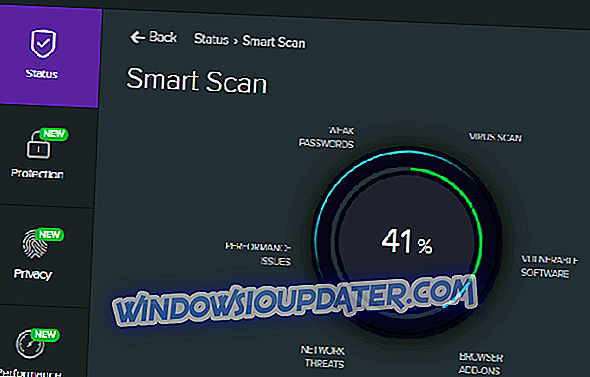Tails is een versleuteld besturingssysteem dat een sterk beveiligde omgeving biedt voor gebruikers om in te werken. Sterker nog, toevallig is 's werelds meest beveiligde besturingssysteem dat de privacy van de gebruiker van de hoogste orde belooft. Afkorting voor 'The Amnesic Incognito Live System', Tails OS is ook eenvoudig te installeren en uit te voeren op een Windows 10-apparaat, zonder sporen van uw activiteiten op de machine.
Het bereikt de hoge normen voor beveiliging en privacy door alle lokale bestanden te versleutelen terwijl alle internetverbindingen door Tor worden geleid. Dat is niet alles, want Tails omvat ook het hele scala aan open source beveiligde communicatiehulpmiddelen om ervoor te zorgen dat al uw interacties overal altijd buiten het bereik van nieuwsgierige ogen liggen.
Een ander aspect van Tails en dat de beveiligingsreferenties toevoegt, is dat het volledige besturingssysteem vanaf slechts een USB-station kan worden uitgevoerd. In feite is het Tails OS niet daadwerkelijk op je Windows 10-apparaat geïnstalleerd, maar op een USB-station. Vervolgens selecteert u het USB-station in het 'opstartmenu' wanneer de computer opstart. Dat maakt het ook heel gemakkelijk om het besturingssysteem te installeren en op vrijwel elk apparaat met een USB-sleuf te gebruiken. En als u klaar bent, hoeft u alleen maar de schijf uit te trekken en dat is alles, er is geen spoor van uw werk op de machine.
Ook, terwijl Tails vrij eenvoudig te bedienen is voor alle gebruikers, zouden die met een Linux-achtergrond toch een voorsprong moeten hebben. Dat komt omdat Tails 2.0 is gebouwd op de Debian-kernel. Het voert ook GNOME 3.1 uit en bevat een groot aantal Linux-productiviteitssuite zoals OpenOffice, GIMP en Audacity als onderdeel van het standaardpakket.

Vereisten om Tails OS op Windows 10 uit te voeren
Dus nu dat we een idee hebben van de basisprincipes van Tail, kunt u hier downloaden en installeren op een flashstation om op een computer van uw keuze te draaien. Ook kan het hele proces ongeveer 2-3 uur duren.
Voordat we echter beginnen met het installatieproces, is hier wat u nodig hebt:
- Twee USB-drives met een capaciteit van minstens 4 GB. (Eén wordt gebruikt om Tails te installeren, terwijl de andere wordt gebruikt om het besturingssysteem uit te voeren).
- Een mobiel of een tablet die nodig is om QR-codes te scannen.
Downloaden Tails op Windows 10
- Een algemene voorwaarde is dat uw computer geen virussen bevat voordat u Tails daadwerkelijk downloadt. Het zou ook handig zijn om Firefox op uw apparaat te hebben om Tails te downloaden. Dus als je dat niet hebt, installeer dan eerst Firefox.
- Nadat u Firefox hebt gestart, navigeert u naar de Firefox-invoegtoepassing, zoekt u naar de add-on Tails-browser en installeert u deze. De plug-in dient om de download van het besturingssysteemimagebestand te verifiëren.
- Ga naar de officiële Tails OS-site om hetzelfde te downloaden. Het bevindt zich op '//tails.boum.org/install/index.en.html'
- Selecteer uw besturingssysteem en laat het downloadproces beginnen.
- De volgende stap om te doen nadat u het besturingssysteem hebt gedownload, is om hetzelfde te verifiëren. Dit is een cruciale stap om man-in-the-middle-aanvallen of andere dergelijke veiligheidsrisico's te voorkomen.
Installeer Tails op Windows 10
- Plaats een van de USB-stations.
- Download het universele USB-installatieprogramma dat een tussenstaart Tails op de USB-drive installeert.
- Er zal de gebruikelijke pop-up waarschuwing verschijnen waarin u wordt gevraagd om toestemming voor een extern programma om uw harde schijf te wijzigen. Ga ermee akkoord om het proces te laten starten.
- Volg de instructies op het scherm om de Tails-afbeelding op uw USB-station te installeren.
- Het is uiterst belangrijk dat u de instructies-URL minutieus doorloopt. Gebruik uw mobiel of tablet om dat te doen. Aangezien u uw machine opnieuw moet opstarten, kunt u met de instructies hier snel genoeg online terugkeren.
- Wanneer de pc opnieuw opstart, drukt u op Boot Menu Key om Tails in te stellen als het gewenste besturingssysteem dat moet worden geladen. Meestal moet u de optie 'Boot Tails vanaf uw USB-station' selecteren.
- U krijgt de prompt 'Welcome to Tails' te zien.
- Hier moet u het tweede USB-station plaatsen terwijl het eerste USB-station wordt geplaatst.
- Selecteer vervolgens Tails-installatieprogramma onder Toepassingen en volg de instructies op het scherm. Hiermee wordt Tails op de tweede USB-drive geïnstalleerd.
- Nadat de installatie is voltooid, sluit u de pc af.
- U kunt nu het eerste USB-station verwijderen maar de tweede geplaatst houden.
- Start je PC en je zou het Boot loader-menu moeten zien waarmee je Tails kunt selecteren.
- In het onwaarschijnlijke scenario dat dingen niet op hun plaats vallen zoals het hoort, moet u stappen ondernemen voor het oplossen van problemen. Raadpleeg hier voor hetzelfde.
- Start uw pc op
Dus daar heb je het, toegang tot een van de veiligste besturingssystemen op aarde. Dat gezegd hebbende, heeft Tails ook zijn beperkingen omdat het niet zo beveiligd is als de hardware of software zelf in gevaar is gebracht. Dat maakt het voor u noodzakelijk om een beveiligingsaudit van uw pc uit te voeren om ervoor te zorgen dat het platform veilig genoeg is voor een schone en veilige installatie van Tails. Oneigenlijk gebruik van Tails kan ook uw anonimiteit schaden. Als u echter de bovenstaande zorgen hebt opgevangen, kunt u gemakkelijk een van de meest anonieme personen op aarde zijn.
Ondertussen is hier een aantal gerelateerde informatie die u misschien wilt doornemen.
- Oplossing: snelle opstartlocaties gaan in onveilige staat en kunnen normaal gesproken niet dubbel opstarten
- Dubbel starten van eindeloze besturingssystemen en Windows 10
- FIX: Kan Windows 10 niet opstarten na installatie van Ubuntu
- Fix: Can Only Boot in UEFI BOOT Maar Bios werkt niet [Windows 10]